
قد يكون من بين العديد من كلمات المرور التي لدينا في هذه الحياة مع عدد الأجهزة التي لدينا ، سوف تنسى واحدة. يمكن تصبح إزالة نمط قفل Android دون إعادة التعيين أمرًا ضروريًا بالنسبة لكمنذ نعم ، فقدت كلمة مرور نمط إلغاء القفل ولكنك لا تريد أن تفقد جميع بياناتك. سيكون لونه بنيًا جيدًا ، يجب أن يقال كل شيء. لأنك في هذا الهاتف المحمول احتفظت بكل شيء على الإطلاق طوال ذلك الوقت ولا أحد يرغب في ضياعه. لهذا السبب سنقدم لك بعض الطرق لإلغاء قفل هاتفك المحمول دون العبث به أكثر من ذلك بكثير.
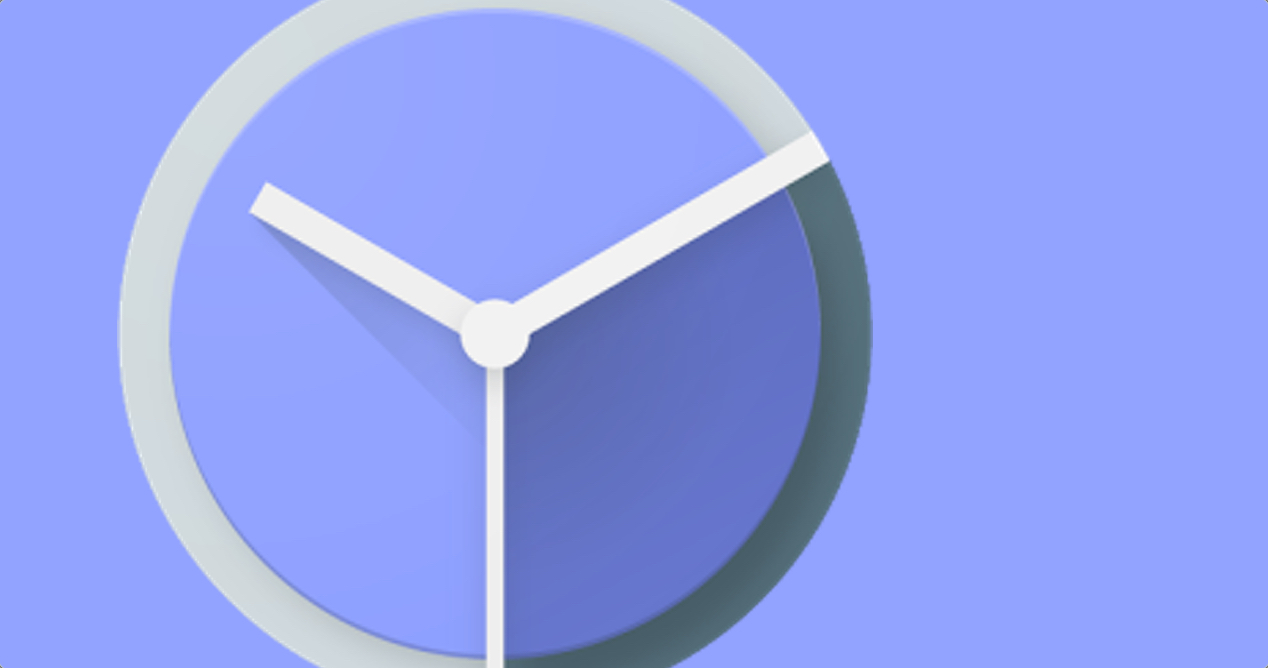
لسوء الحظ اليوم ، إذا نسيت كلمة مرور هاتفك ، فستفقد كل شيء تمامًا ، حتى الوصول إلى البيانات ذات الصلة بعملك ، ودفع فواتير البنوك وجميع أنواع الأشياء التي يمكنك التفكير فيها. هذا هو السبب في أنه من المهم جدًا أن تتذكرها ، لكن إذا قمت بتغييره مؤخرًا بسبب خطأ وأنت الآن لا تتذكره ، أو أنك ببساطة نسيته ، فسنساعدك. في الواقع ، معظم الحلول التي ستجدها هي في الأساس إعادة تعيين بيانات الهاتف ، ونعم ، هذا واحد. ولكن في حالة حدوث ذلك ، سنقدم لك أنواعًا أخرى من الحلول الأفضل حتى تتمكن من محاولة عدم فقد كل ما لديك في الداخل. نذهب هناك معهم.
كيفية إزالة نمط قفل Android دون إعادة ضبط الهاتف المحمول؟
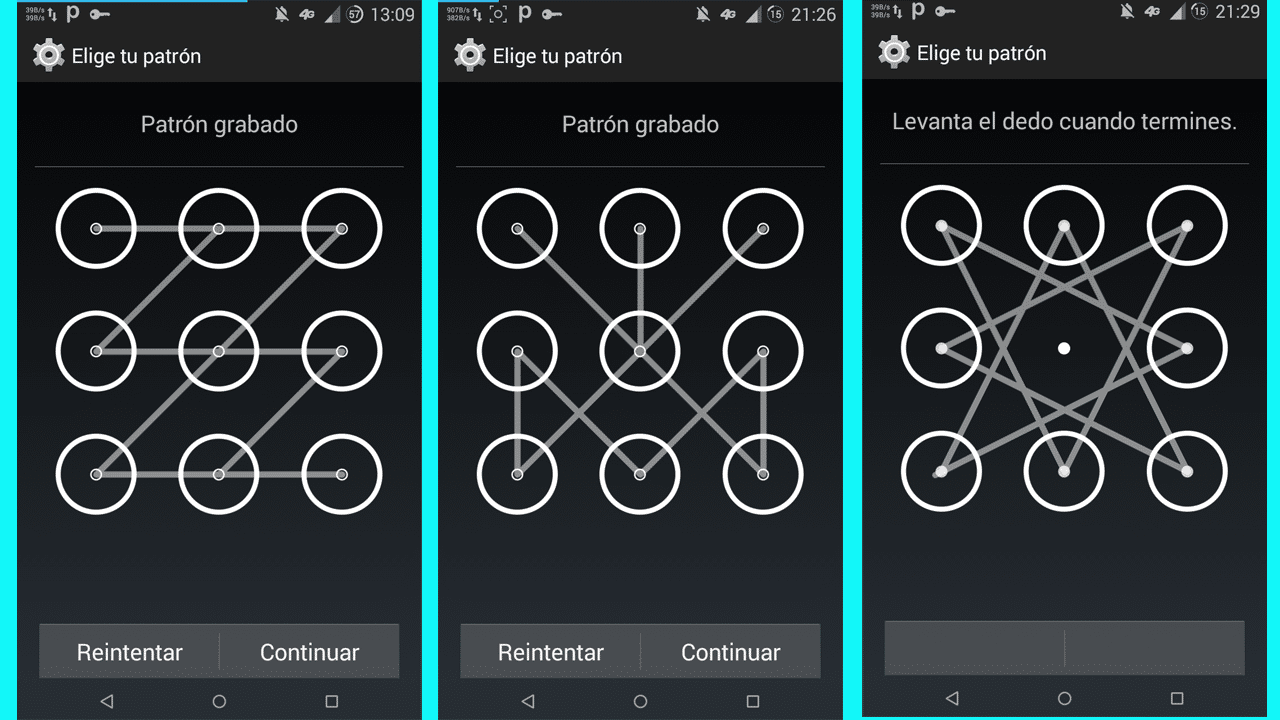
كما قلنا ، سنقدم لك عددًا من الحلول ، ولكن عليك أن تجد الحل الذي يناسبك. من بينها سيكون هناك البعض الذي يبدو مألوفًا لك والبعض الآخر لا ، فنحن لا نعتبر أن هناك واحدًا أفضل من الآخر ، فهم موجودون ببساطة لتختار الشخص الذي تعتقد أنه مناسب. بعضها أسرع وبعضها أبسط. يمكننا استخدام مدير جهاز Android ، ويمكننا سحب النمط المنسي أو حتى العثور على هاتفي المحمول اعتمادًا على ما إذا كان لديك Samsung أم لا ، شيء مشابه لما لديهم على iOS مع iPhone. في النهاية ، عليك أن تختار واحدًا أو إذا لم يكن مناسبًا لك ، فجرّب الخيار التالي. نذهب هناك معهم.
قم بإزالة كلمة المرور على Android باستخدام Android Device Manager
هذه إحدى الطرق الأكثر استخدامًا لإزالة نمط القفل على Android دون إعادة تعيين. خيار العثور على جهازك من Google أو مدير الجهاز إنها طريقة فتح بسيطة للغاية. مع مرور الوقت ، يعرف الكثير من الناس أنه في حالات الطوارئ ، تكون Google موجودة دائمًا. هذا هو السبب في أننا سنعلمك حتى تتمكن من تنفيذها بشكل مثالي واستعادة هاتفك المحمول. اتبع هذه الخطوات التي نتركها لك أدناه:
للبدء ، سيتعين عليك العثور على هاتف محمول جدير بالثقة أو جهاز كمبيوتر خاص بك والدخول إلى موقع الويب الخاص بـ جوجل البحث عن جهازي. الآن سيتعين عليك إدخال معلومات حسابك التي يطلبونها واحدة تلو الأخرى. بمجرد الحصول عليها ، سيتعين عليك النقر فوق الزر الذي يقول "حظر". الآن سيتعين عليك إدخال كلمة مرور جديدة على الجهاز. بهذه الطريقة تقوم بإعادة تعيين كلمة المرور الخاصة بهاتفك المحمول ، إذا جاز التعبير ، وبمجرد العودة إليها ، ستتمكن من الوصول إليها دون مشكلة مع كلمة المرور الجديدة التي قمت بتعيينها للتو.
قم بإزالة قفل النمط باستخدام ميزة النمط المنسي على Android
قد تكون محظوظًا وجهازك المحمول به خيار النمط المنسي ، لذلك إذا كنت في تلك المجموعة من الأشخاص المحظوظين ، يمكنك حل المشكلة بسهولة بالغة مع الخطوات التالية التي نتركها لك أدناه:

بعد إدخال رمز إلغاء القفل عدة مرات ، على وجه الدقة ، عليك أن تفعل ذلك خمس مرات كقاعدة عامة، دائمًا ما نعطي نتيجة خاطئة ، من الواضح أننا ننتقل إلى الخطوة التالية. الآن بعد أن قمت بحظره ، إذا جاز التعبير ، سيظهر لك في الجزء السفلي من الشاشة على الجانب الأيمن الخيار الذي سنخبرك به عن "لقد نسيت نمط الأمان" ، انقر فوقه أو انقر فوقه.
في هذه المرحلة ، سيمنحك Android بديلين يحلان مشكلتك ، اختر الثاني واذهب لإضافة جميع البيانات التي تطلبها Google. بمجرد فتح جلسة الهاتف المحمول باستخدام حساب Google الخاص بك ، سيتم إلغاء قفل الجهاز تلقائيًا. يمكنك دائمًا اختيار الخيار الأول إذا قمت بنشر سؤال الأمان وإجابته ، يعتمد الأمر عليك ، لكننا ننصحك باستخدام البيانات وكلمة المرور الخاصة بحسابك على Google و Gmail ، أي الحساب الذي تستخدمه في نفس متجر Google Play لتنزيل التطبيقات.
قم بإزالة قفل النمط باستخدام Find My Mobile بواسطة Samsung دون فقدان إعادة التعيين
من الواضح وكما يمكنك أن تتخيل هذا خيار لمستخدمي Samsung لأنه برنامج خاص بهم يسمى Find My Mobile، كما هو الحال في iOS لديهم Find My iPhone. أشياء الحياة. لذلك ، نكرر ، إنها طريقة لهواتف Samsung المحمولة ، وفي البقية لا تعمل.
إذا كنت أحد أولئك الذين لديهم Samsung ، فتوقف عن طريق جهاز الكمبيوتر الخاص بك وأدخل Find My Mobile بواسطة Samsung. سترى الآن أنه على الجانب الأيمن من الشاشة ، بمجرد دخولك إلى حساب Samsung الخاص بك ، ستجد وظيفة تسمى "فتح جهازي". هناك ، يجب عليك ، في المربع الأول ، إدخال رمز الأمان الجديد الخاص بك لهاتف Samsung المحمول. بمجرد القيام بذلك ، يمكنك الضغط على المكان الذي يقول فيه فتح.
نأمل أن تكون هذه المقالة التي تحتوي على طرق مختلفة لإزالة قفل النمط على Android دون إعادة التعيين مفيدة لك وأن تتمكن من استعادة هاتفك المحمول ببياناته. إذا كان لديك أي أسئلة أو أسئلة أو اقتراحات حول المقال أو أي من الطرق، يمكنك تركها في مربع التعليقات الذي ستجده في نهاية المقال. أراك في ما بعد المقبل Android Ayuda.